Kalendár s expiráciou vašich certifikátov
Pre maximálny komfort pri správe certifikátov sme pre vás pripravili unikátnu možnosť odberu kalendára s expiráciou všetkých certifikátov, ktoré sa nachádzajú vo vašom účte. Už nikdy nezmeškajte ani jednu expiráciu certifikátu! Kalendár môžete používať na akomkoľvek zariadení, ktoré podporuje formát iCal.
Kalendár s expiráciou funguje na princípe odberu externého kalendára, ktorý si pridáte do vášho zariadenia (aplikácia). Kalendár používa všeobecný formát udalosti iCal, takže si s ním poradí akákoľvek aplikácia podpoujúca externý kalendár na sieti. Kalendár iba odoberáte, takže nefunguje obojstranná synchronizácia a nie je možné pridávať či meniť udalosti zo strany zákazníka.
Čo v kalendári nájdete
V kalendári nájdete dátum expirácie každého certifikátu na účte ako samostatnú celodennú udalosť. Po predĺžení certifikátu sa v kalendári obnova projaví zmenou ikony.
Podľa názvu kalendára spoznáte, ktorý užívateľský účet zahŕňa. V detaile jetnotlivých udalostí je potom obsiahnutý CN certifikátu a číslo jeho objednávky, aby ste ho v našej administrácii ľahko našli.
Na svojom zákazníckom účte si tiež môžete nastaviť upozornenia; teda s akým predstihom vás kalendár na expiráciu upozorní.
Ako kalendár použiť
Kalendár je kompatibilný s akýmkoľvek zariadením či aplikáciou s podporou iCal. V administrácii SSLmarketu si iba zobrazíte URL vášho iCal feedu a tento odkaz vložíte do príslušnej kalendárovej aplikácie.
Môžete ho bez problému využiť napríklad prostredníctvom týchto riešení:
- Google kalendár (Google účet)
- OwnCloud a iné podobné riešenia
- Apple - Mac OS, iOS
- Android
- Thunberbird
- Outlook a Outlook.com
- a mnohých iných
Veľmi praktické použitie kalendára je v mobile; ten máte stále so sebou a žiadna udalosť vám preto neutečie. Nastavenie odberu je hračka - poďme sa konkrétne pozrieť ako na to.
Odber v Google kalendári
Náš kalendár si môžete ľahko pridať do Google kalendára a integrovať ho do vášho kancelárskeho prostredia. Choďte na calendar.google.com a na ľavej strane kliknite v oddieli Iné kalendáre na plus. To vyvolá miestnu ponuku, v ktorej kliknite na položku Pomocou adresy URL. Potom už len vložte URL nášho kalendára a dialóg potvrďte. Novo pridaný kalendár sa zobrazí v Google kalendári a zároveň ho môžete odoberať v rámci Google účtu na Androide či Apple smartphone.
Android
Android vyrába Google a drvivá väčšina zariadení natívne využíva jeho služby. Kalendár v mobile je teda aplikácia ekvivalentná Google Kalendáru na webe. V mobile sú zobrazené kalendáre odoberané v Google Kalendári, takže stačí cez web pridať odber nášho kalendára a na mobile si ho len zobrazíte.
iPhone
Na iPhone odporúčame nepoužívať ako sprostredkovateľa Google (viď ďalšia kapitola), ale nastaviť odber priamo v systéme iOS. Choďte do Nastavenia -> Heslá a účty -> Pridať účet (posledná možnosť) -> Iný -> Pridať odoberaný kalendár (posledná možnosť). Tu do kolónky Server vložte URL, ktoré vidíte v administrácii. Je to URL kalendára a po potvrdení sa tento objaví spolu s udalosťami v kalendári vášho iPhonu. Kompletný návod nájdete napríklad tu .
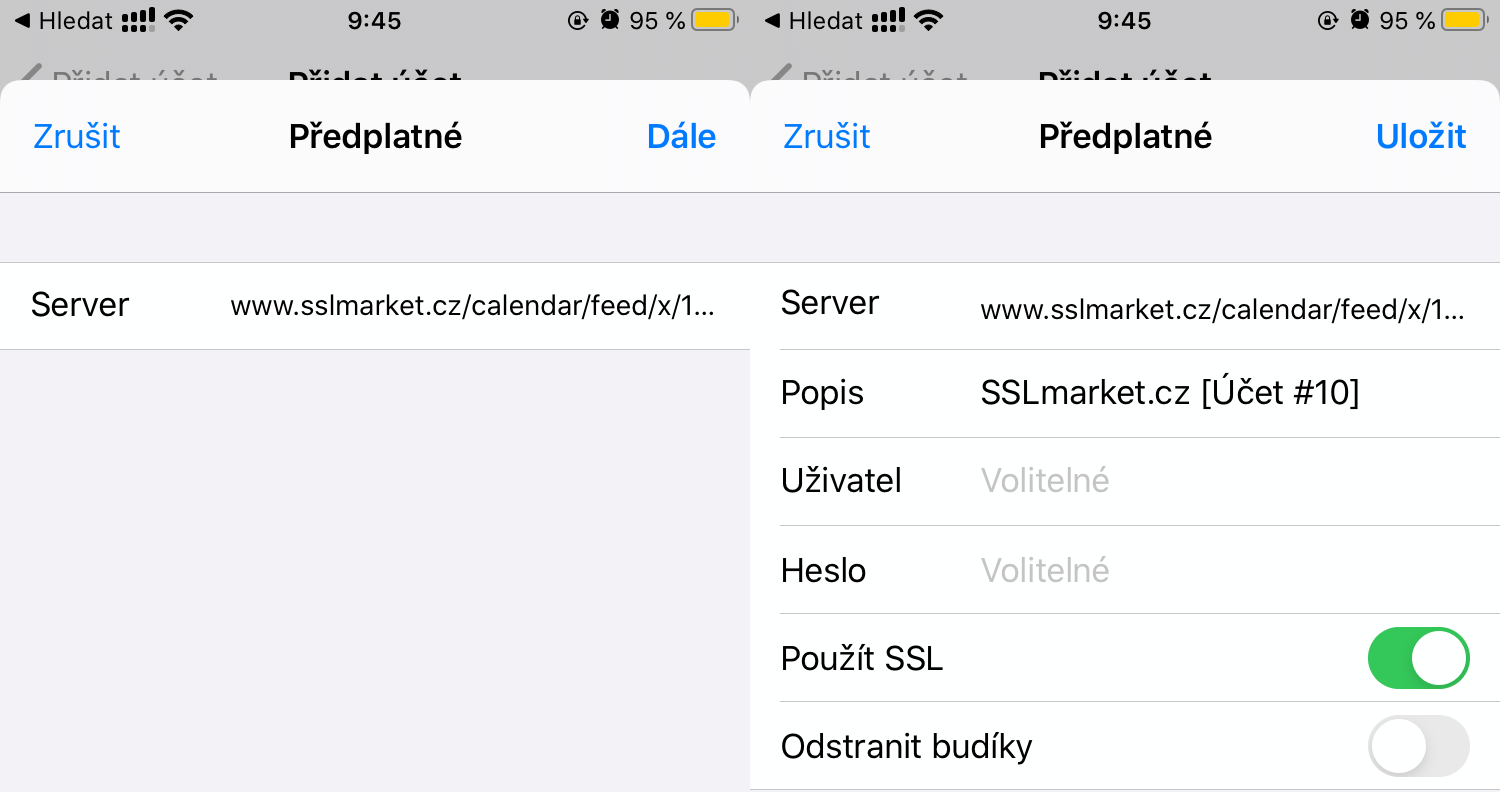
Thunderbird a Outlook
V Thunderbirdu si otvorte zobrazenie kalendára a vľavo kliknite na ikonu Plus pri nadpise kalendár. Uvidíte dialóg, vyberte V sieti a v ďalšom kroku prvú možnosť iCalendar. Potom vložte URL, vyberte farbu udalostí a dialóg potvrďte. Udalosti kalendára sa hneď zobrazia v súhrne udalostí.
Outlook ponúka možnosť prihlásenia kalendára v Nastavenie účtu a v záložke Internetové kalendáre. Tam kliknite na Nový a vložte URL kalendára. Zobrazenie udalostí z nášho kalendára si potom zapnite v Outlooku v pohľade na udalosti; vľavo vidíte zoznam zobrazených kalendárov s možnosťou ich zapnúť/vypnúť.
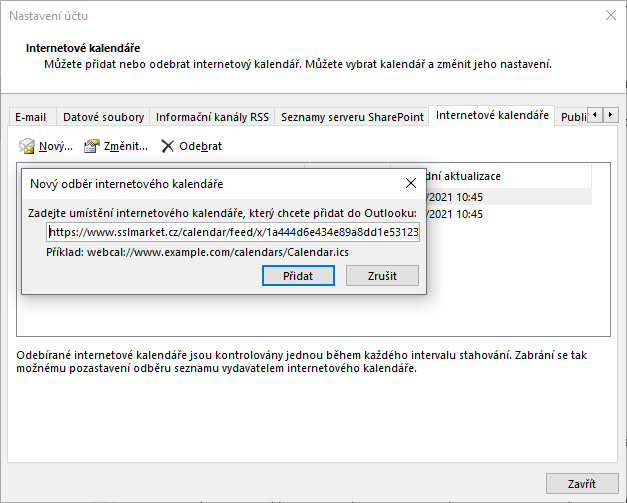
Dodatok a poznámky
Update v Google kalendári
Interval updatu v Google kalendári je nejasný; má prebiehať automaticky, ale môže to trvať až 48h. Ak teda v kalendári vidíte stále už predĺžený certifikát, teda už uzavretú udalosť, tak bude na vine práve pomalý update z nášho zdroja. Udalosti expirácie odstraňujeme hneď v prípade predĺženia certifikátu.
Synchronizácia s iOS zariadením cez Google kalendár
Ak máte náš kalendár pridaný v Google kalendároch na odber, tak ho môžete zobraziť aj vo vašom Apple zariadení pod týmto Google účtom.
Ak sa kalendár automaticky neobjaví, tak choďte na google.com/calendar/syncselect , zaškrtnite od NAMSA odoberaný kalendár a vpravo kliknite na Uložiť. Potom sa okamžite aj tento kalendár objaví vo vašom zariadení v kalendároch daného Google účtu.

Mrzí nás, že ste tu nenašli potrebné.
Pomôžete nám článok vylepšiť? Napíš nám, čo ste tu očakávali a nedozvedeli sa.